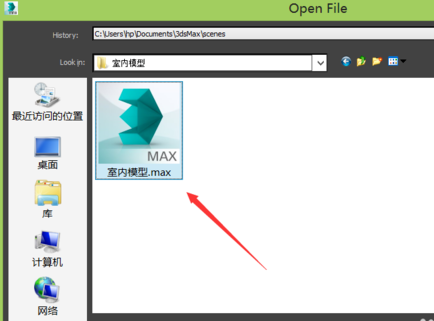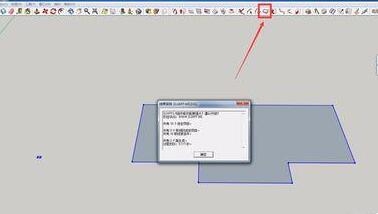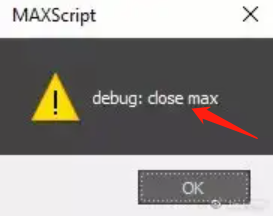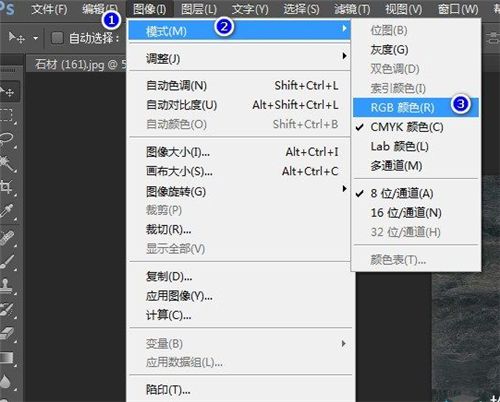利用渐变快速给风景图片增加彩虹(利用渐变快速给风景图片增加彩虹效果)优质
制作彩虹方法非常简单。只需要用渐变或滤镜等做出环状彩色渐变。然后只保留天空局部。再适当把彩虹高斯模糊并降低不透明度即可。
原图

最终效果

1。打开素材图片。创建一个新图层。
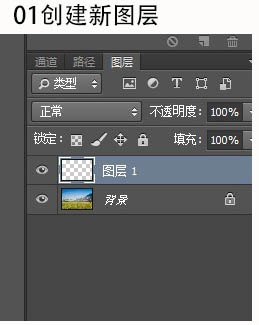
2。在工具栏选择渐变工具。
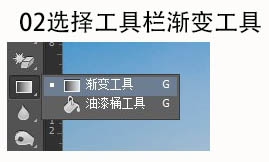
3。打开渐变编辑器。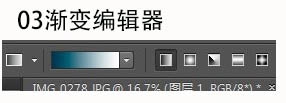
4。选择七彩虹条纹渐变。
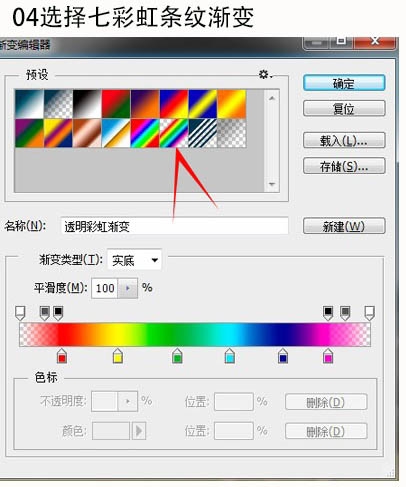 5。七彩色位全部移到中间位置。挤压。
5。七彩色位全部移到中间位置。挤压。
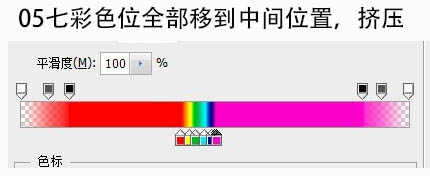
6。七彩条纹渐变羽化钮也移至中间位置。与下面色位一致。

7。选择渐变圆点工具。

8。从图中间向上拉线。
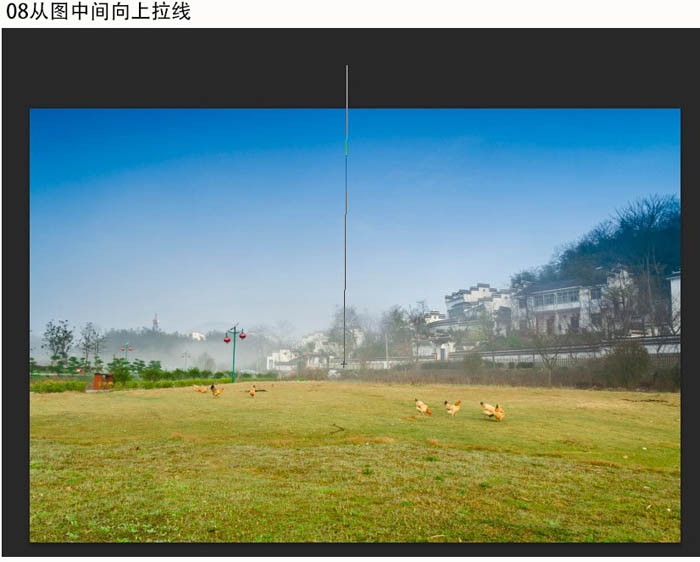
9。出现七彩色圆环。
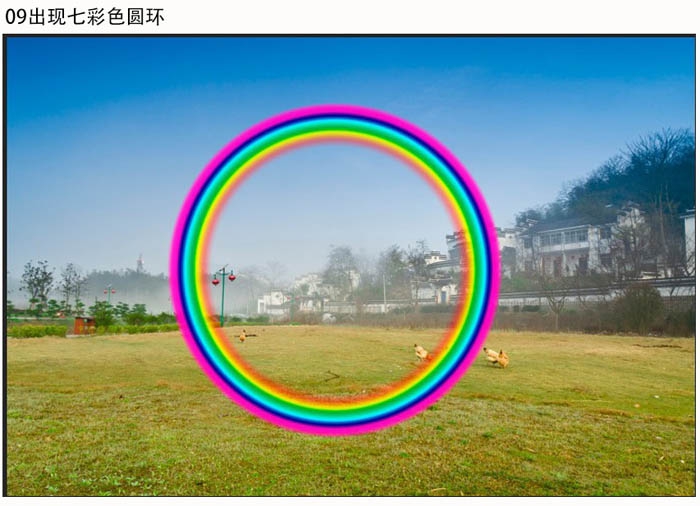
10。变形放大。
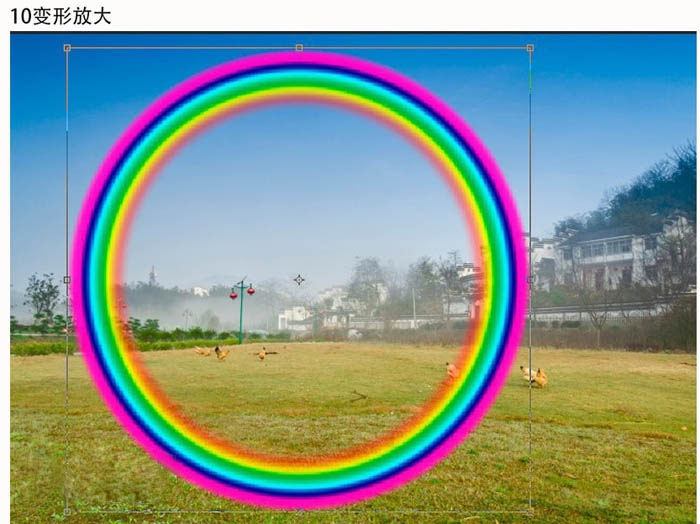
11。用多边形套索工具框住七彩圆环下半部。
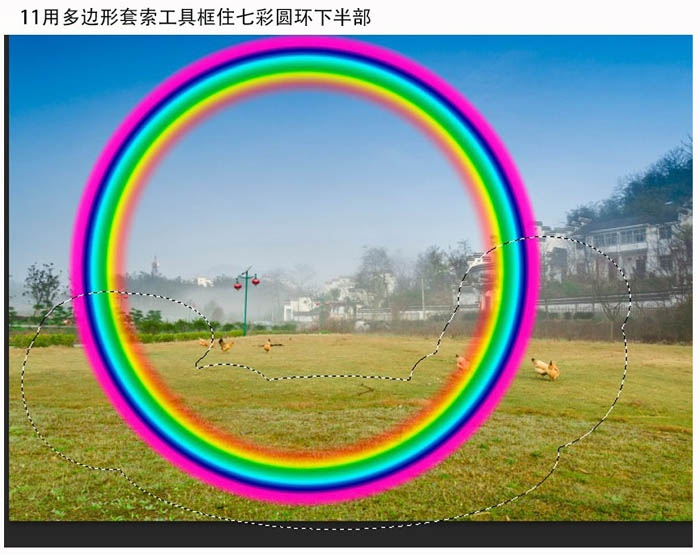
12。羽化半径100。
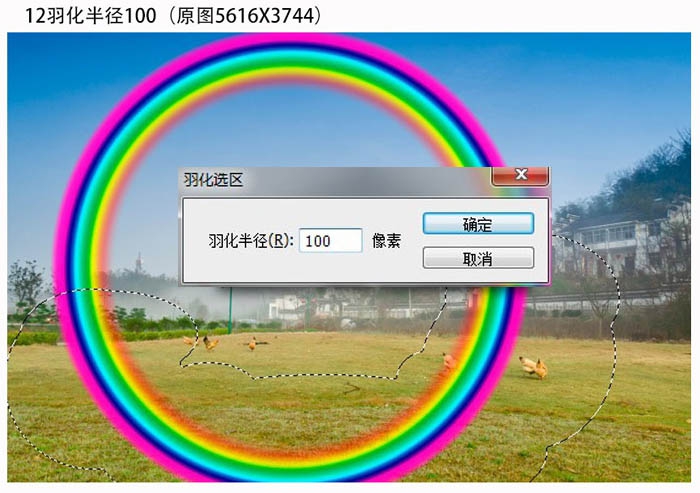
13。删除后的七彩虹圆环。

14。彩虹高斯模糊半径100。
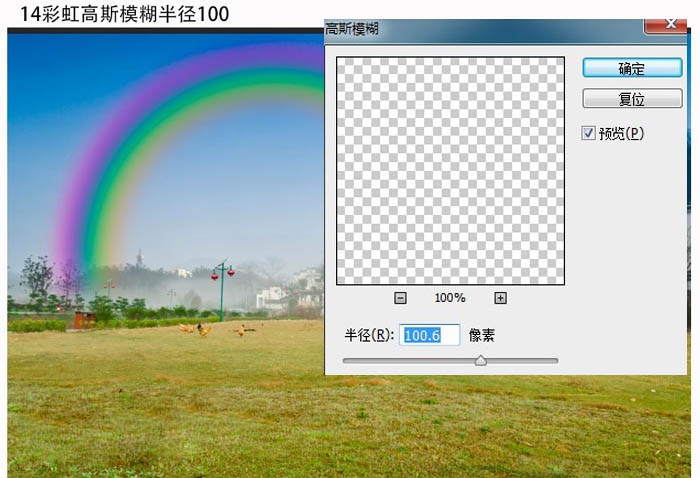
15。彩虹不透明度改为:25%。
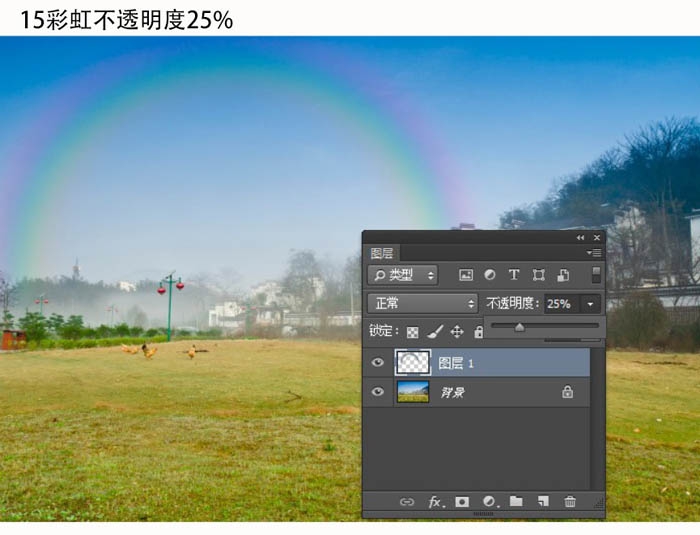
16。用变形工具拉伸彩虹。
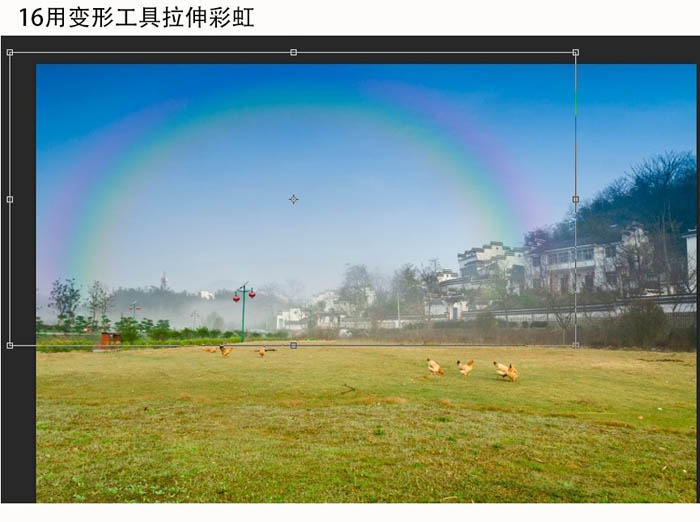
最终效果:

更多精选教程文章推荐
以上是由资深渲染大师 小渲 整理编辑的,如果觉得对你有帮助,可以收藏或分享给身边的人
本文标题:利用渐变快速给风景图片增加彩虹(利用渐变快速给风景图片增加彩虹效果)
本文地址:http://www.hszkedu.com/46257.html ,转载请注明来源:云渲染教程网
友情提示:本站内容均为网友发布,并不代表本站立场,如果本站的信息无意侵犯了您的版权,请联系我们及时处理,分享目的仅供大家学习与参考,不代表云渲染农场的立场!
本文地址:http://www.hszkedu.com/46257.html ,转载请注明来源:云渲染教程网
友情提示:本站内容均为网友发布,并不代表本站立场,如果本站的信息无意侵犯了您的版权,请联系我们及时处理,分享目的仅供大家学习与参考,不代表云渲染农场的立场!